Come aggiornare "Windows 7" a "Windows 8" in modo indipendente? Windows 8
Rispetto alla settima modifica di Windows,l'ottava versione sembra innovativa e persino in qualche modo insolita (almeno per il fatto che non ha il familiare pulsante "Start" e ha completamente cambiato l'interfaccia grafica). Non sorprende che molti utenti volessero aggiornare "Windows 7" a "Windows 8". A proposito di come farlo con i metodi più semplici, ora parleremo.
Come aggiornare "Windows 7" a "Windows 8": azioni preliminari
Prima di procedere direttamente all'aggiornamento, è necessario verificare la compatibilità del terminale o del laptop del proprio computer. Per prima cosa è necessario prestare attenzione ai requisiti di sistema.

Per il normale funzionamento, Windows 8 richiedeProcessore a 2 core con una velocità di clock di almeno 1 GHz, 1 GB di RAM per la versione a 32 bit e 2 GB per la versione a 64 bit, adattatore grafico compatibile con DirectX 9, supporta driver WDDM, un display che supporta una risoluzione dello schermo di 1024 x 768 pixel e spazio libero sul disco rigido da 16 GB per la modifica a 32 bit e 20 GB per 64 bit. Inoltre, se si prevede di utilizzare l'input tattile, lo schermo deve supportare la tecnologia multi-touch.

Per produrre il completo e il più precisodiagnostica per la compatibilità del computer con Windows 8, è meglio accedere immediatamente alla risorsa Microsoft ufficiale e scaricare da essa uno speciale "Update Helper", dopo il lancio del quale è possibile ottenere informazioni esaurienti sul proprio sistema.
È possibile aggiornare gratuitamente il "Seven" a "Windows 8"?
Un'altra importante questione di rinnovamento è il problema dei costi finanziari. Se ci si avvicina da un punto di vista legale, il sistema dovrà essere acquistato formalmente.

Se acquisti un disco di licenza con"Windus 8" in russo, il codice di attivazione sarà indicato sulla confezione. Se acquisti la distribuzione tramite il sito web della società, il codice verrà inviato all'indirizzo e-mail specificato al momento della registrazione. Ma Internet è pieno di distribuzioni non ufficiali, che possono essere scaricate e completamente gratuite. Ma in questo caso va ricordato che questo è almeno illegale.
Opzioni di aggiornamento
Per quanto riguarda l'aggiornamento stesso, l'aggiornamento da "Windows 7" a "Windows 8" può essere implementato con due metodi principali:
- installazione usando "Update Helper" (quello che ha verificato la compatibilità del computer);
- Installazione da un disco di installazione o da altro supporto rimovibile.
La prima opzione è più semplice. E per il secondo metodo, il programma di installazione può essere eseguito direttamente in Windows 7 senza impostare priorità di avvio speciali nel BIOS per avviare il processo di installazione, ignorando l'avvio del sistema operativo precedente.
Installazione del sistema usando l'Update Helper
Andiamo direttamente all'installazione e usiamo "Assistant" per aggiornare rapidamente e facilmente "Windows 7" a "Windows 8".
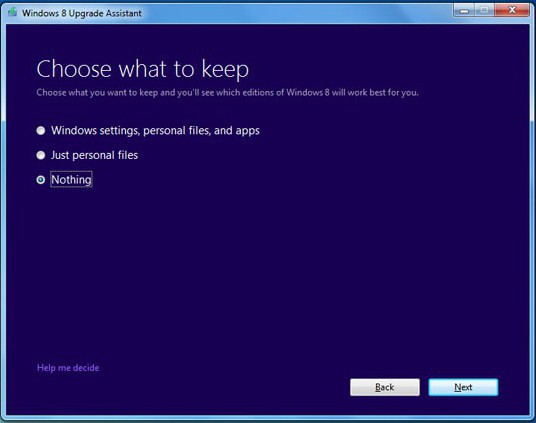
Dopo l'avvio del programma, selezioniamo l'installazione del sistema operativo. Il prossimo passo è eseguire una delle tre azioni:
- salva le impostazioni correnti, le impostazioni e i dati dell'utente;
- salvare solo i dati personali;
- non salvare nulla.
Che lo scelgono? Se si salva tutto (il primo elemento), il nuovo sistema installato può ereditare i vecchi errori, ma tutti i programmi utente che funzioneranno nel nuovo sistema rimarranno. Nel secondo caso, come già inteso, solo i dati di registrazione dell'utente (account Microsoft, "account" locale, password, ecc.) Verranno salvati senza programmi. Nel terzo caso, l'utente riceverà un cosiddetto sistema pulito. Selezioniamo ciò che è richiesto, e quindi rimarrà solo per seguire le istruzioni dell'installatore (il problema dell'installazione degli aggiornamenti per l'ottava versione sarà discusso separatamente).
Installazione da un supporto rimovibile direttamente da Windows 7
L'aggiornamento a "Windows 8" può essere avviato direttamente in Windows 7, utilizzando il file di avvio sul supporto rimovibile Setup.exe.

Quindi, come nel caso precedente? seguire le istruzioni del programma di installazione e accedere all'offerta di installazione degli aggiornamenti. Per risparmiare tempo, possono essere abbandonati, ma dal punto di vista pratico dovrebbero essere stabiliti.
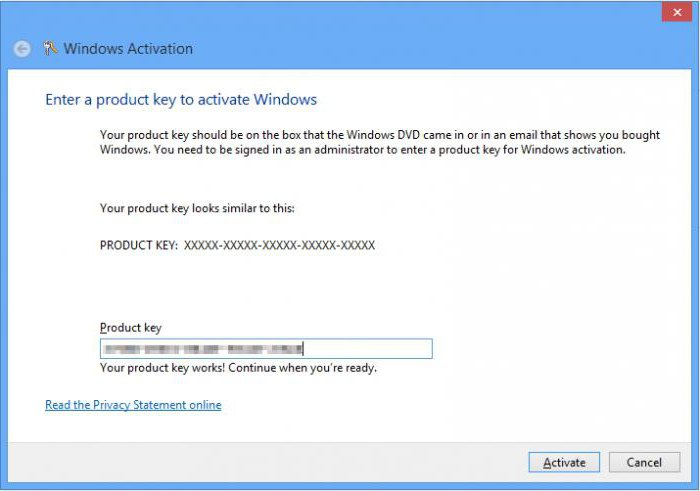
Successivamente, inserire il codice prodotto e solo dopoVerrà visualizzata una finestra per la scelta di salvare le impostazioni correnti. Ancora una volta, scegliere cosa è richiesto e attendere la fine del processo di installazione. Il computer in entrambi i casi potrebbe essere riavviato più volte. Dopo aver completato l'installazione, è sufficiente regolare le impostazioni di sistema (nel "pulito" di Windows 8, è sufficiente utilizzare le impostazioni standard, non è necessario fare nulla quando si salvano le impostazioni del sistema precedente).
Passa alla versione 8.1
Come puoi vedere, l'aggiornamento di "Windows 7" a "Windows 8" non è così difficile. Ora alcune parole sull'aggiornamento alla versione 8.1.

Puoi scaricare l'aggiornamento gratuitamente.direttamente dalla risorsa Microsoft. Se l'aggiornamento automatico è abilitato sul sistema stesso (per impostazione predefinita, questo è il caso), la proposta di installare Windows 8.1 verrà ricevuta tramite il "Centro aggiornamenti", dopo di che rimane solo il consenso ad avviare l'installazione.
Alcune parole alla volta
I metodi di installazione più semplici sono stati descritti qui.l'ottava versione di Windows oltre il settimo. Ma c'è un altro punto legato al fatto che l'utente può avere un disco con diverse versioni del sistema, o l'installazione è fatta da Internet. Ad un certo punto, sarà necessario selezionare una modifica già per Windows 8 (versioni regolari, diverse aziendali o professionali).
Separatamente, vale la pena dire che noi fortementeSi consiglia di includere l'installazione degli aggiornamenti direttamente durante il processo di installazione, poiché ciò influirà non solo sul sistema stesso, ma anche sulla ricerca delle ultime versioni dei driver per tutti i dispositivi. In questo caso, puoi essere fermamente convinto che il sistema funzionerà senza guasti e conflitti tra l'ambiente software e l'hardware.
Per quanto riguarda la conservazione dei parametri edati utente, questo elemento dovrebbe essere usato solo se il computer ha programmi essenziali per ulteriori lavori. Come accennato in precedenza, il nuovo sistema può ereditare gli errori di quello vecchio, quindi, in assenza di componenti software critici, è meglio installare un SO "pulito", che salverà l'utente dall'aspetto dei guasti (forse anche immediatamente dopo l'installazione). In linea di principio, prima di iniziare l'installazione, è possibile eseguire un controllo completo di Windows 7 con qualche ottimizzatore o utilizzare un'utilità come Microsoft Fix It per risolvere i problemi.
Nel nuovo sistema sul disco di sistema potrebbe rimanerefile del sistema operativo precedente (solitamente questa è la cartella Windows.old). Dovrebbero essere eliminati solo tramite uno strumento di pulizia del disco, che può essere avviato dal menu delle proprietà della sezione, chiamato facendo clic con il tasto destro sulla lettera del disco, con la scelta della linea delle proprietà e passando alla scheda delle impostazioni generali. In ogni caso, non è possibile eliminare questa cartella di sistema dal file manager.








